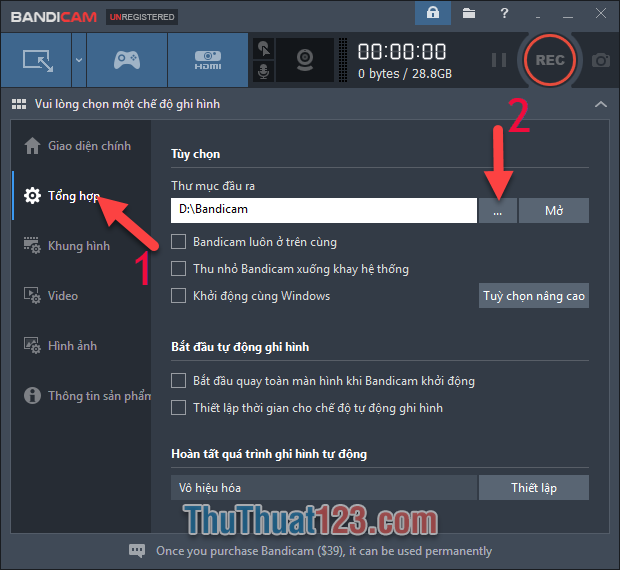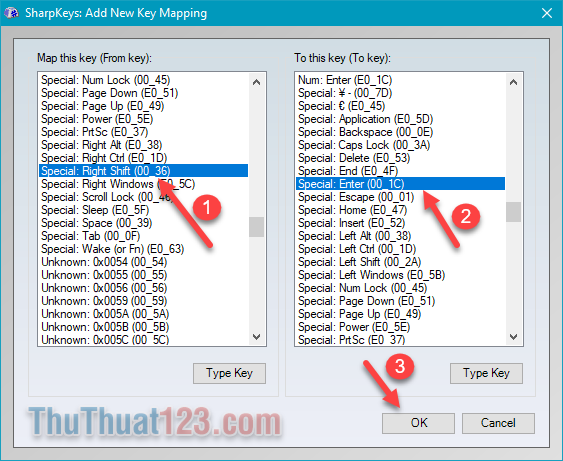Cách tạo phụ đề cho video bằng Aegisub
Hiện nay có rất nhiều phần mềm hỗ trợ việc tạo phụ đề cho video nhưng nổi bật nhất và được người dùng sử dụng nhiều nhất là Aegisub.
Aegisub được cung cấp hoàn toàn miễn phí và các chức năng khi sử dụng không hề thua kém bất cứ phần mềm tạo phụ đề trả phí nào cả. Aegisub hỗ trợ rất nhiều định rạng phụ đề, nó cũng giúp các bạn biên dịch phụ đề và đặc biệt Aegisub có hỗ trợ bản Portable giúp các bạn sử dụng ngay mà không cần cài đặt.
Với các bạn đang muốn tự tạo phụ đề cho video của các bạn thì Aegisub sẽ giúp bạn làm điều đó rất dễ dàng.
Bài viết này thuthuat123.com sẽ hướng dẫn cách tạo phụ đề cho video bằng Aegisub cho các bạn bằng các bước sau đây.
Đầu tiên các bạn cần tải và cài đặt Aegisub về máy tính, các ban truy cập đường link sau để download:
http://www.aegisub.org/downloads/
Bước 1: Sau khi cài đặt phần mềm thành công các bạn mở Aegisub, giao diện của phần mềm sẽ xuất hiện ngay sau đó.
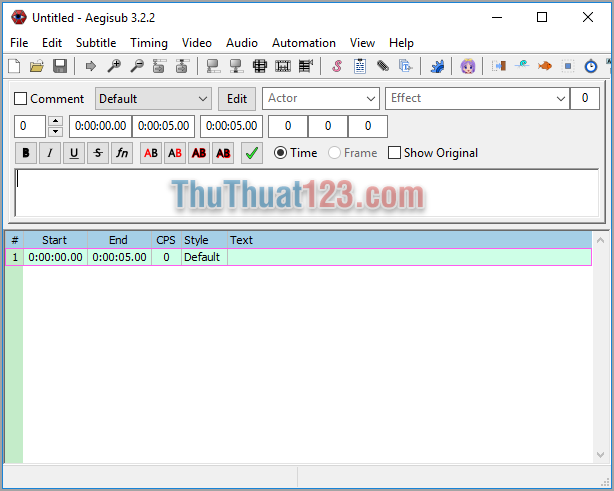
Bước 2: Trên thanh công cụ của Aegisub các bạn chọn tab Video và chọn Open Video.
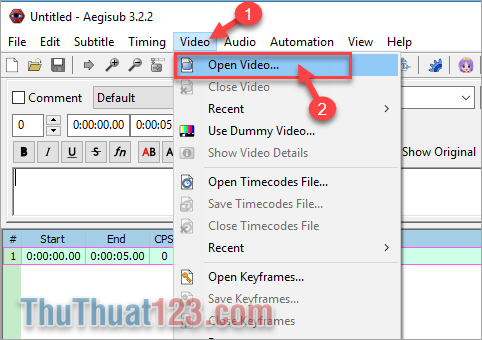
Tiếp theo chọn video mà bạn đã chuẩn bị để tạo phụ đề.
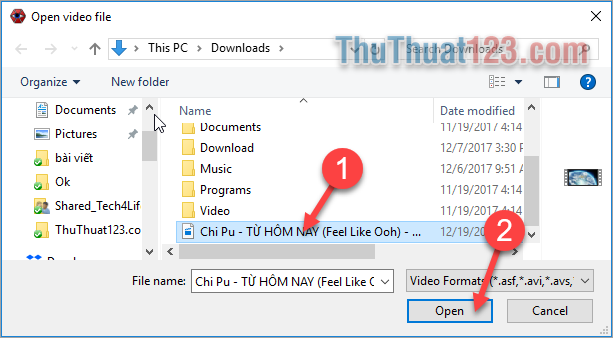
Bước 3: Tiếp đó các bạn chọn Tab Audio và nhấn chọn Open Audio File...
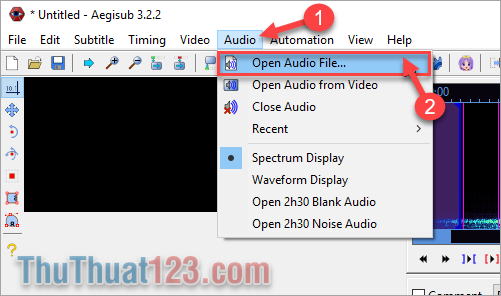
Sau đó bạn chọn đoạn nhạc mà bạn đã chuẩn bị cho video của bạn. Nếu bạn chọn file nhạc khác với video thì phần mềm sẽ mặc định lấy âm thanh từ file nhạc mà bạn thêm.
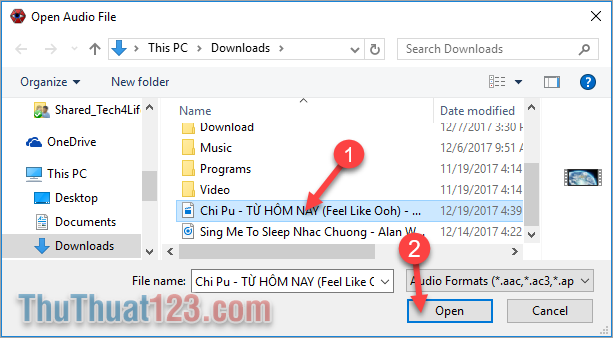
Bước 4: Chúng ta sẽ bắt đầu tạo phụ đề cho video của bạn.
a. Tạo nội dung phụ đề trên file nhạc Audio.
Nếu các bạn tạo phụ đề cho video ca nhạc, các bạn có thể tạo trước phụ đề cho video của mình. Các bạn lên mạng và tìm lời cho bài hát của bạn. Ở màn hình desktop các bạn chuột phải sau đó nhấn new và chọn text Document để mở Note.
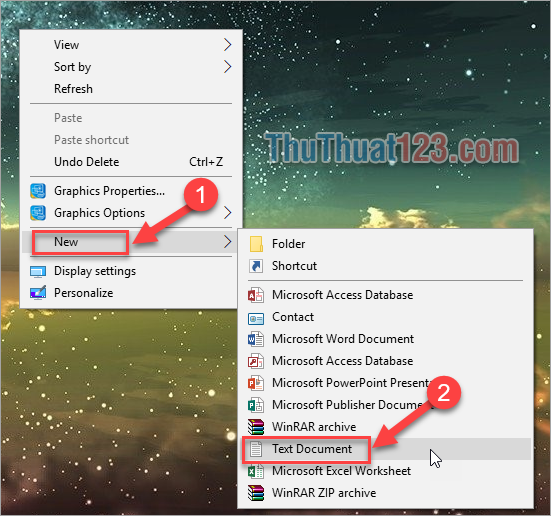
Sau đó bạn pate lời bài hát vào Note và chọn Save tiếp đó bạn chọn bảng mã Unico-8 để nhận tiếng Việt.
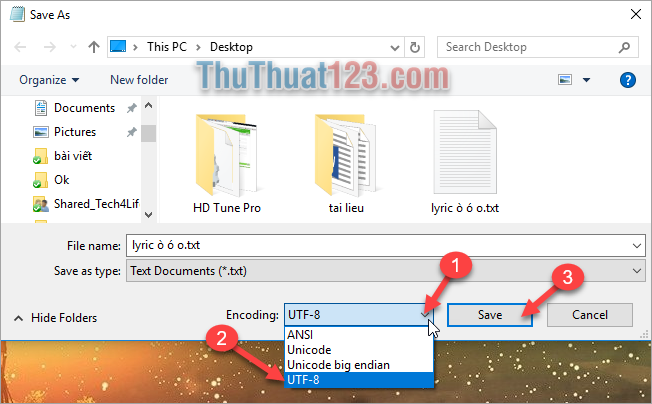
Sau khi đã có Lyric, ở trên Aegisub các bạn chọn File sau đó chọn Open Subtitles...
Và mở file Note bạn lưu lời bài hát phía trên.
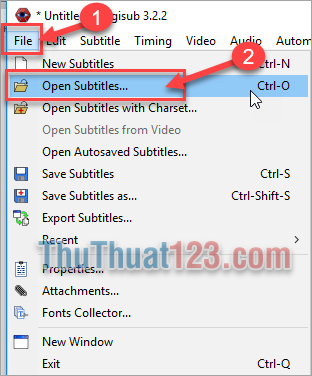
Tiếp theo cưa sổ hội thoại hỏi bạn tùy chọn văn bản hiện ra, các bạn không cần để ý đến nó và chọn OK
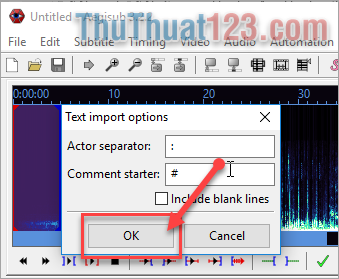
Đây là giao diện Aegisub khi các bạn thêm lời bài hát.
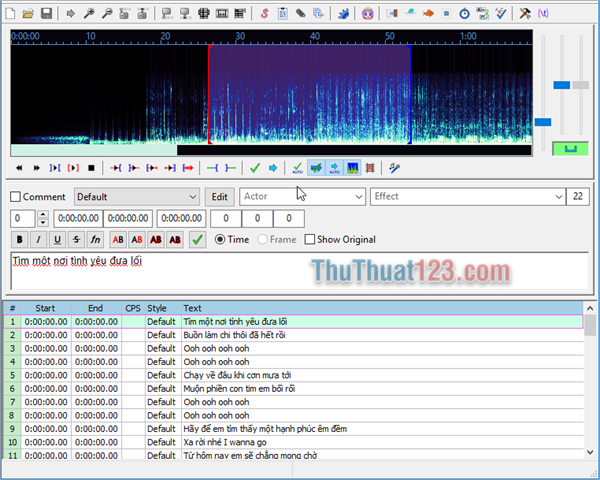
Bây giờ chúng ta đã có lời bài hát, công việc của các bạn bây giờ là chọn thời gian bắt đầu và kết thúc của từng câu lời bài hát.
- Để chạy đoạn nhạc bạn nhấn nút Play (1) hoặc nhấn phím Space.
- Để tạm dừng các nhận nhấn nút Stop (2) hoặc nhấn phím H.
- Tiếp đó bạn kéo thanh màu đỏ để chọn vị trí Bắt đầu (3) hoặc click chuột trái
- Và thanh màu xanh để vị trí kết thúc (4) hoặc click chuột phải.
- Sau đó chon dấu tích để xác nhận (5) và tự động chuyển sang câu tiếp theo.
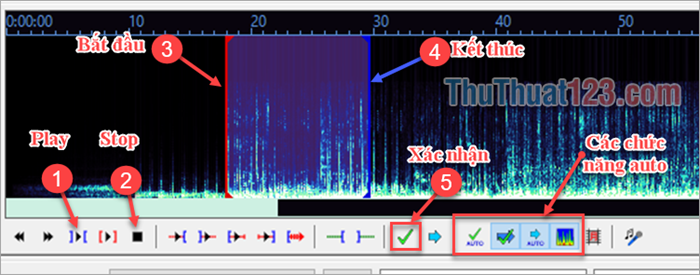
Khi xác nhận xong thì ở phần phụ đề các bạn đã có thể nhìn thấy giây bắt đầu và kết thúc của câu đầu tiên bạn vừa tạo.
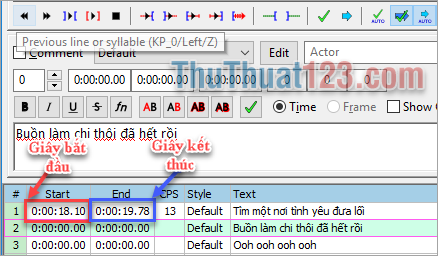
Sau khi xác định được câu đầu tiên, Aegisub sẽ auto chuyển bạn sang câu tiếp và bạn làm tương tự như trên.
b. Xác định phụ đề bằng File Video hình an
Thông thường cách này chúng ta sử dụng để tạo phụ đề cho phim.
- Đầu tiên các bạn nhấn Play (1) để xác định đoạn hội thoại.
- Tiếp theo sau khi lời thoại bắt đầu các bạn nhấn Stop (2).
- Sau dó bạn nhấn nút bắt đầu (3) hoặc ctrl + 3 để xác định thời gian bắt đầu của phụ đề.
- Sau đó bạn Play tới khi kết thúc lời thoại và nhấn Stop.
- Cuối cùng bạn nhấn nút kết thúc (4) hoặc Ctrl + 4 để xác định thời gian kết thúc câu phụ đề đó.
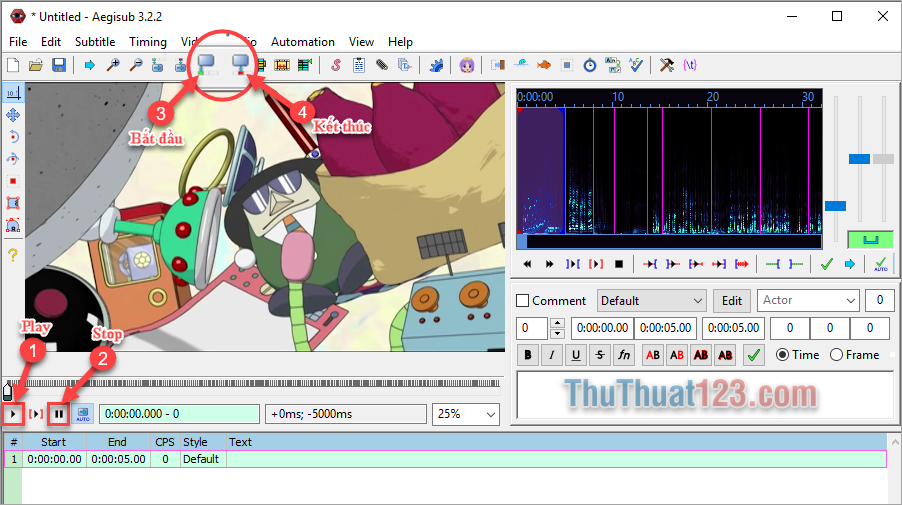
Sau khi đã có điểm đầu và cuối của câu thoại, các bạn bắt đầu thêm phụ đề cho câu thoại đó.
đầu tiên các bạn nhấn vào nút Edit ở bên phải của giao diện.
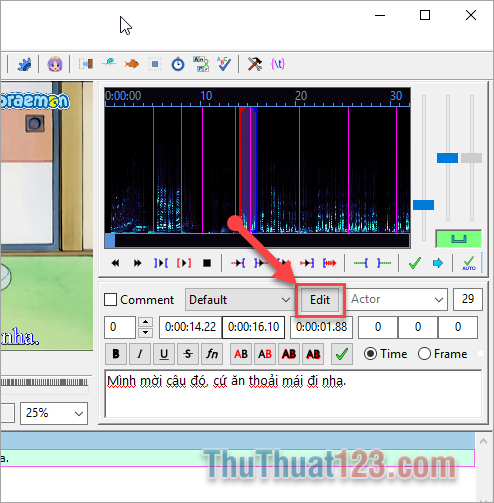
Sau đó giao diện để các bạn chỉnh phông chữ (1), loại chữ (2) và màu sắc(3) cho phụ đề của bạn. Sau đó bạn nhấn Apply(4) và Ok(5).
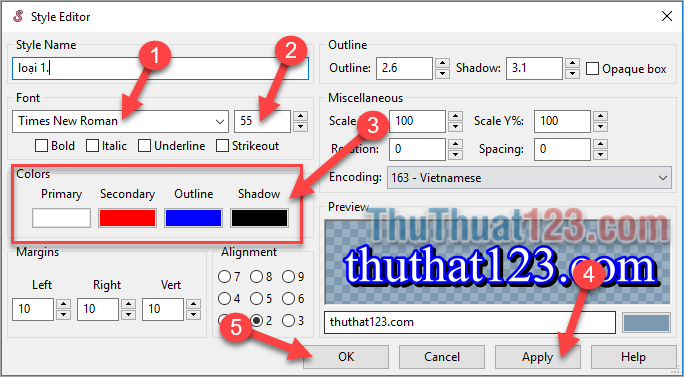
Bây giờ bạn bắt đầu tạo câu hội thoại cho đoạn thời gian chúng ta xác định phía trên. Các bạn nhấn vào khung Text để nhập nội dung. Sau khi nhập xong các bạn nhấn phím Enter để tiếp tục tạo đoạn hội thoại sau đó.
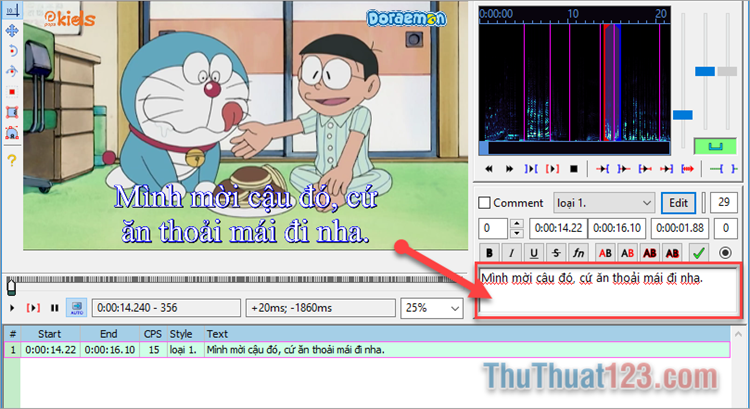
Sau đó bạn hãy click vào đoạn hội thoại các bạn đã tạo vào nhấn Play để xem thử thành quả của mình.
Cuối cùng sau khi đã hoàn thành phụ đề cho video của mình các bạn nhấn File và Save để lưu phụ đề của mình lại.
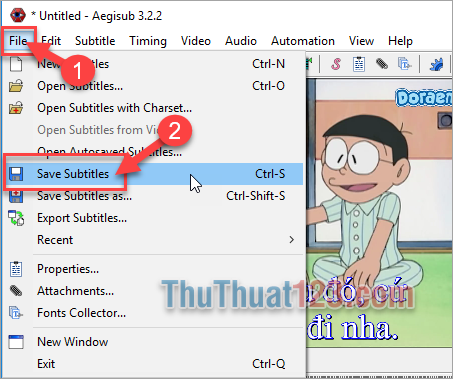
Tiếp đó chọn thư mục lưu trữ.
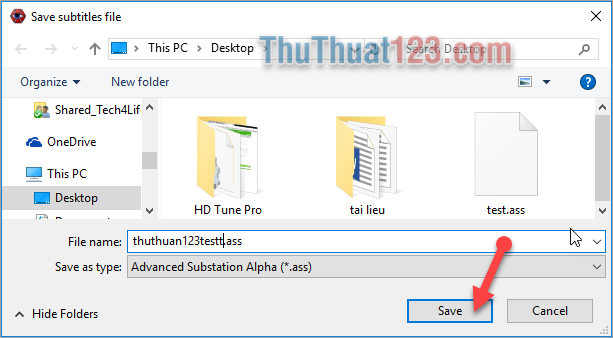
Trên đây chúng tôi đã hướng dẫn các bạn cách tạo phụ đề cho video bằng Aegisub cơ bản nhất. Hi vọng sau bài viết này các bạn đã biết cách tạo phụ đề và có thể chia sẻ cho bạn bè xem thành quả của các bạn.
Còn rất nhiều tính năng mà Aegisub hỗ trợ đang đợi các bạn tìm hiểu.
Chúc các bạn thành công.